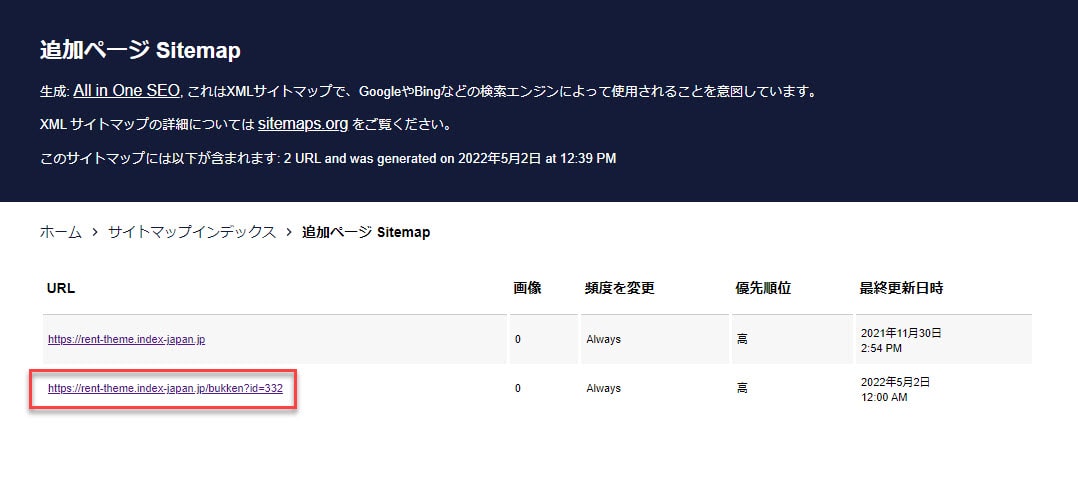ワードプレス 簡単不動産pro 売買テーマ
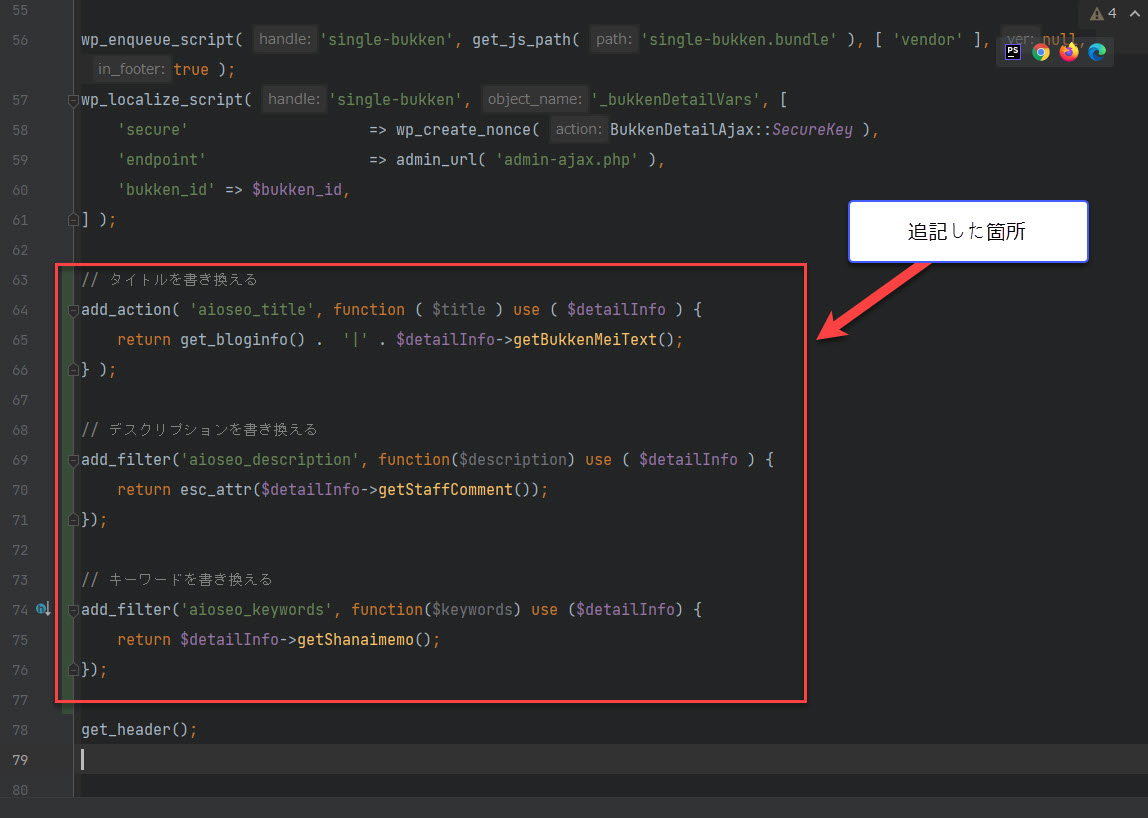
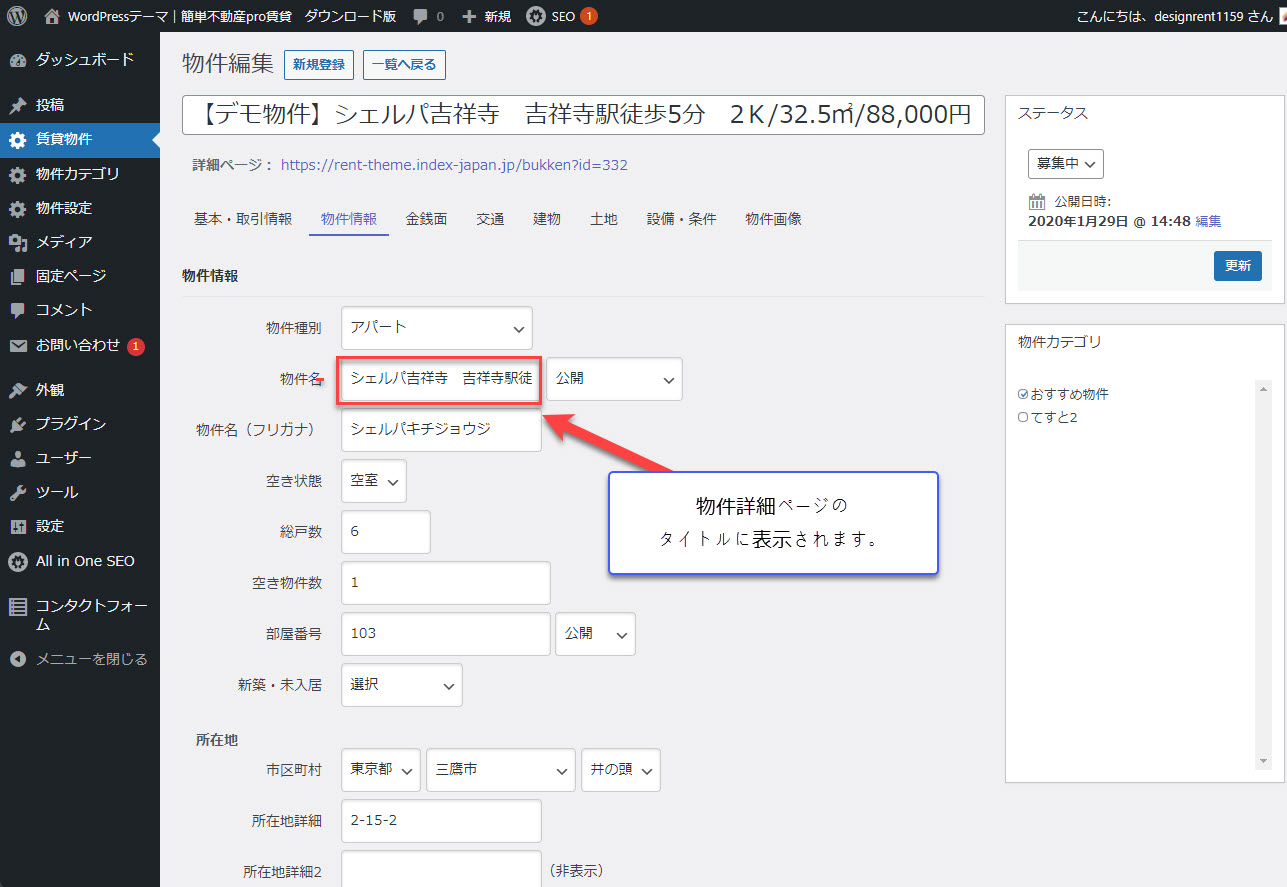
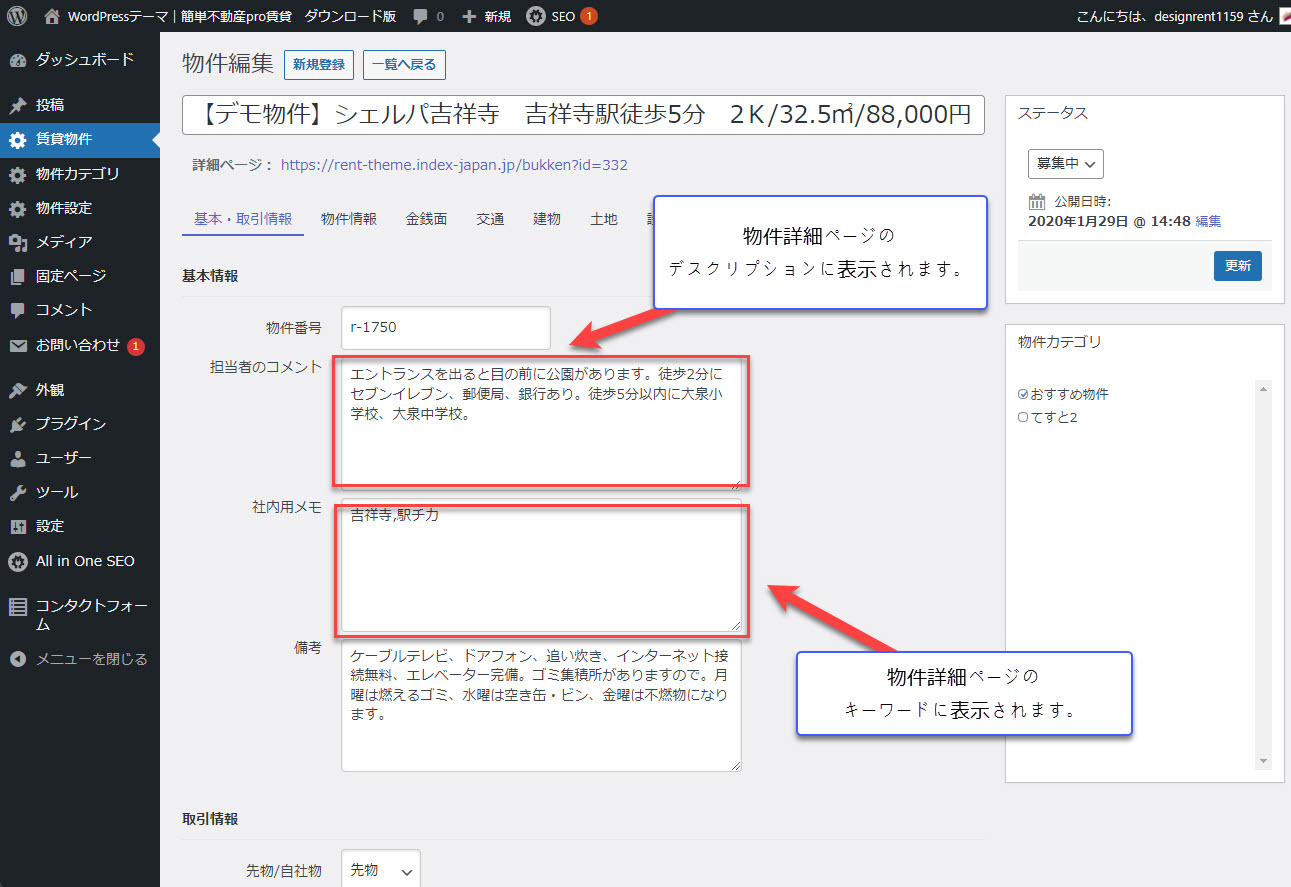
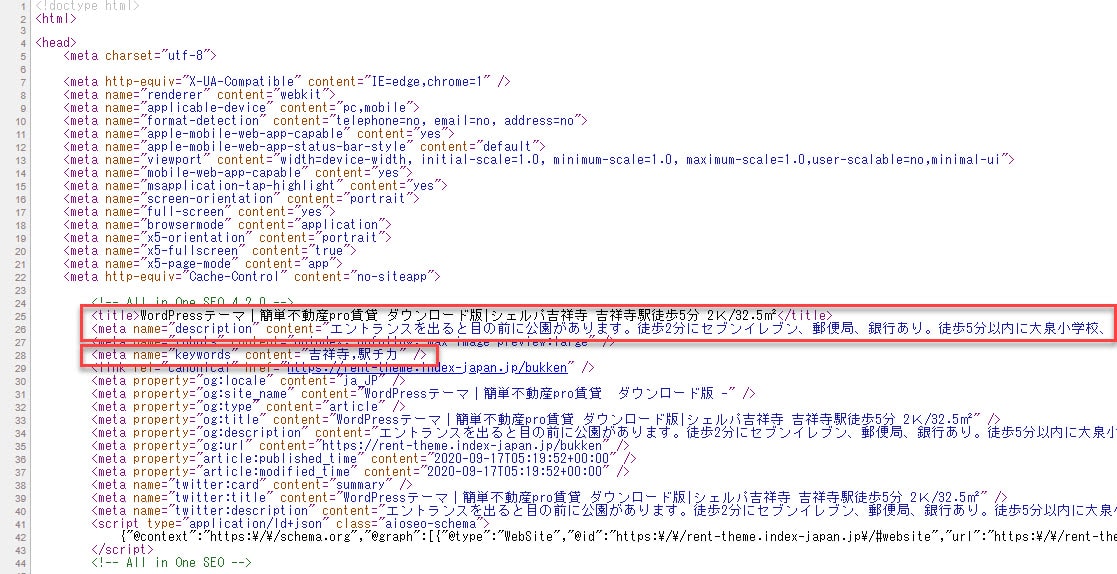
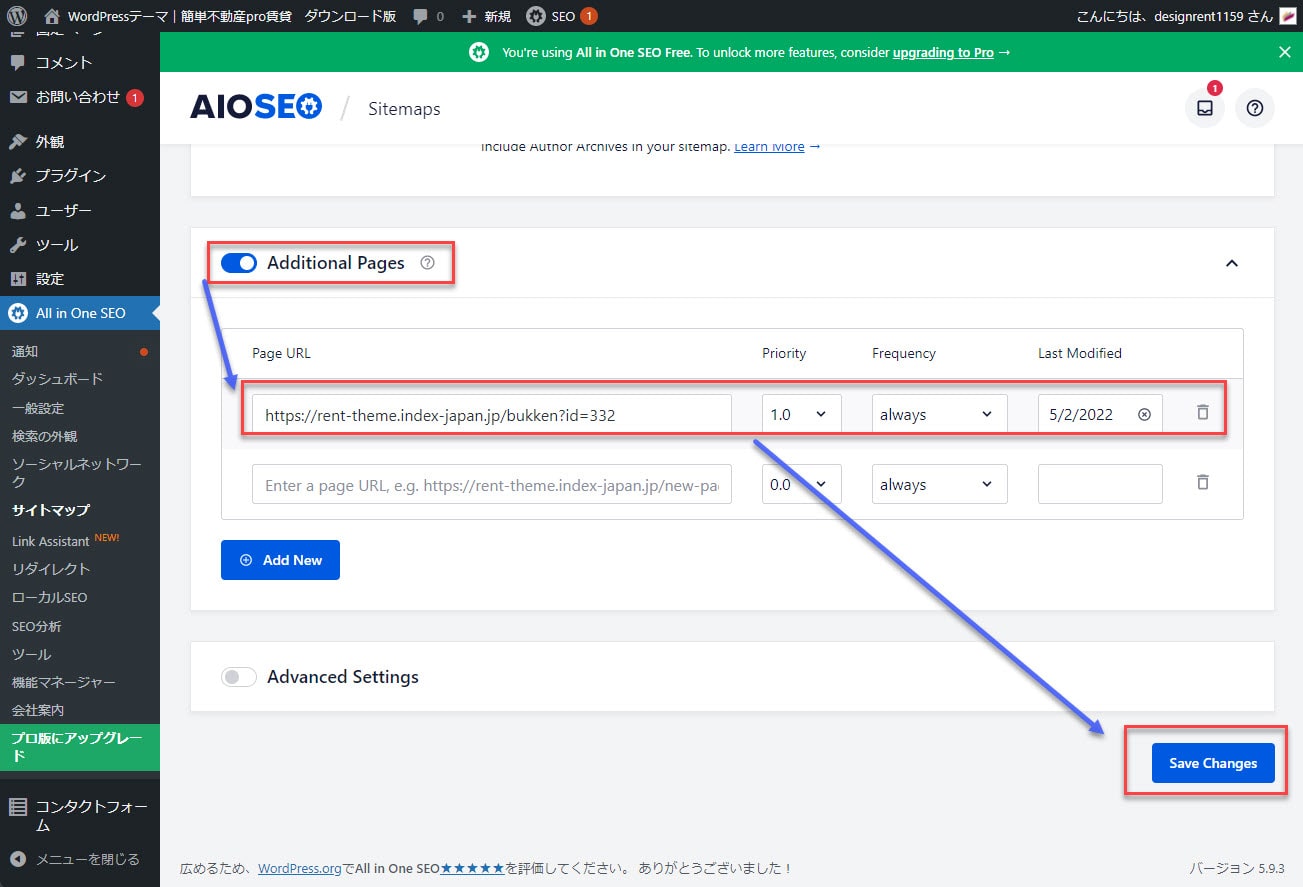
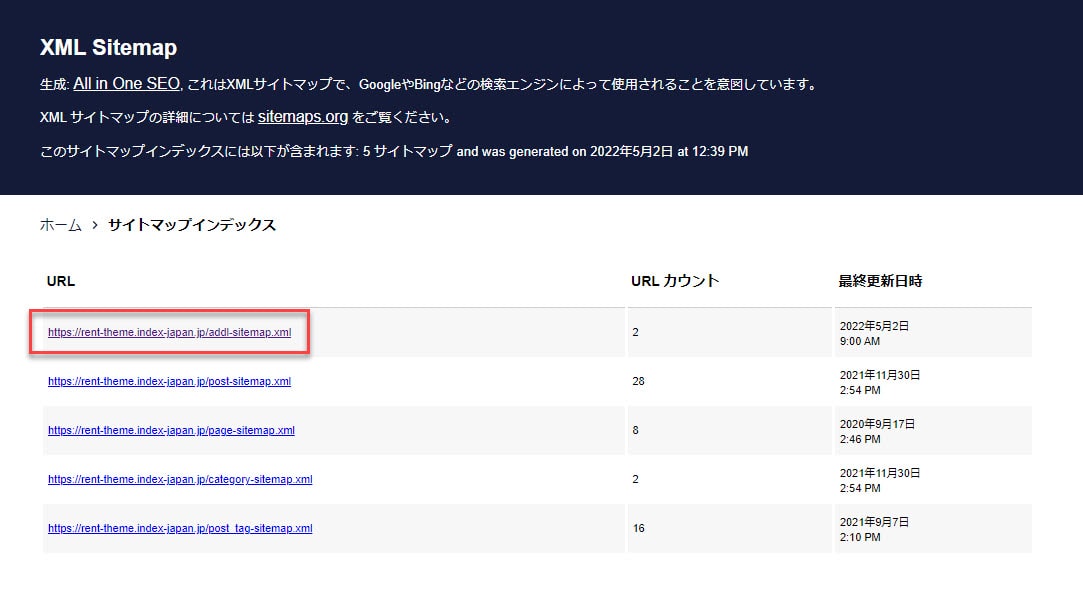
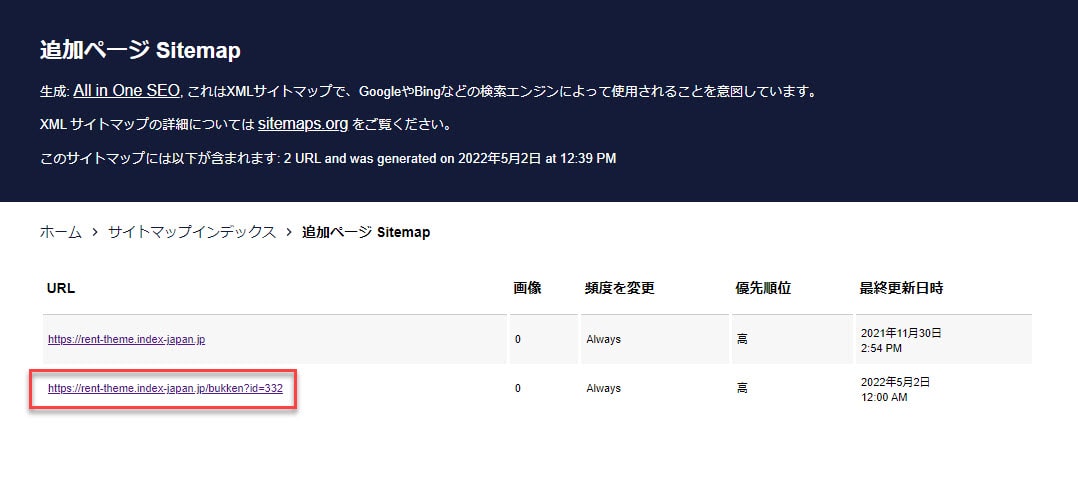
All in One SEOプラグインとの連携について
物件詳細ページ用テンプレートのカスタマイズ
このページではAll in One SEOプラグインで物件詳細ページのタイトル、デスクリプション、キーワードを表示する方法をご紹介します。
手順と致しましては下記の3つ必要です。
- 1.物件詳細テンプレートに追記する
- 2.All in One SEOプラグインでキーワードを表示するように設定する
- 3.物件編集画面でタイトル、デスクリプション、キーワードに相当する内容を入力する
- 4.サイトマップに物件詳細ページのURLを登録する
1.物件詳細テンプレートに追記する
まずは /wp-content/themes/テーマ名/templates/page-bukken.phpの76行目付近のget_header()の上に下記のコードを追記します。
// タイトルを書き換える
add_action( 'aioseo_title', function ( $title ) use ( $detailInfo ) {
return get_bloginfo() . '|' . $detailInfo->getBukkenMeiText();
} );
// デスクリプションを書き換える
add_filter('aioseo_description', function($description) use ( $detailInfo ) {
return esc_attr($detailInfo->getStaffComment());
});
// キーワードを書き換える
add_filter('aioseo_keywords', function($keywords) use ($detailInfo) {
return $detailInfo->getShanaimemo();
});
上記のコードを追記すると下記のようになります。
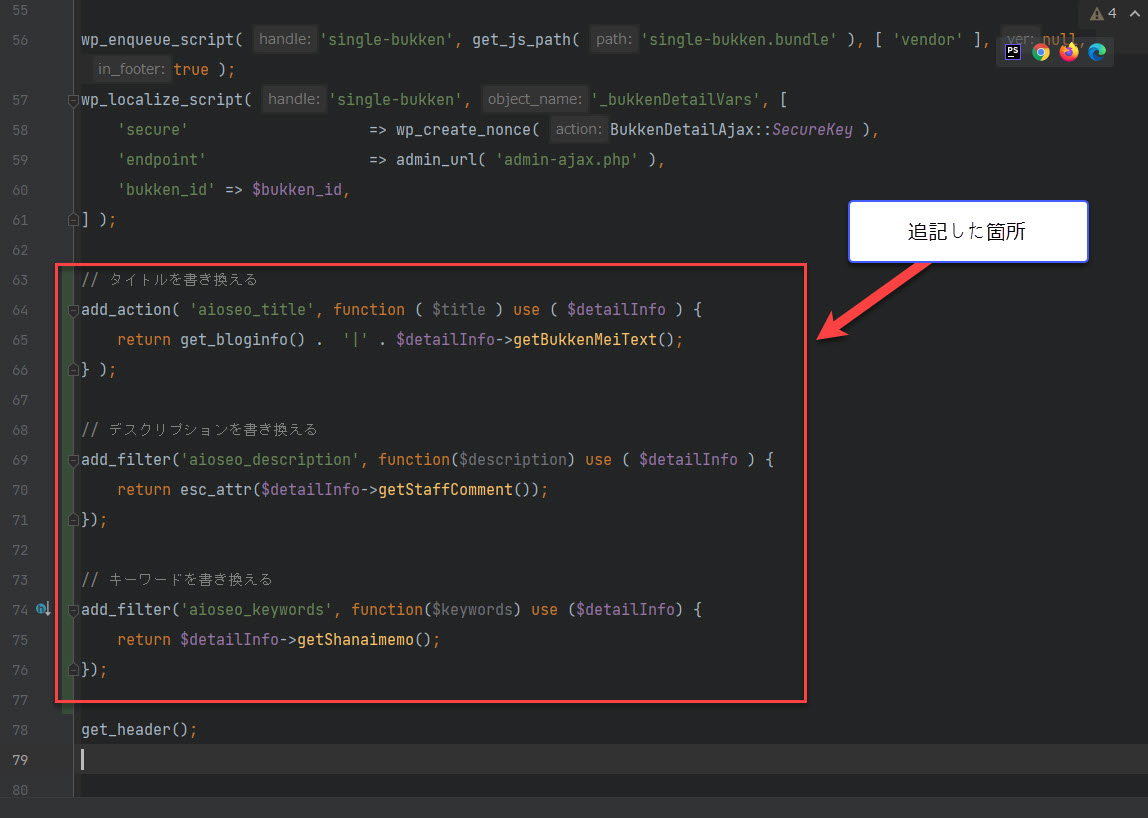
2.All in One SEOプラグインでキーワードを表示するように設定する
All in One SEOプラグインの設定ページから「検索の外観」->「Advanced」タブを選択します。
次にUse Meta KeywordsをYesに変更し、保存します。
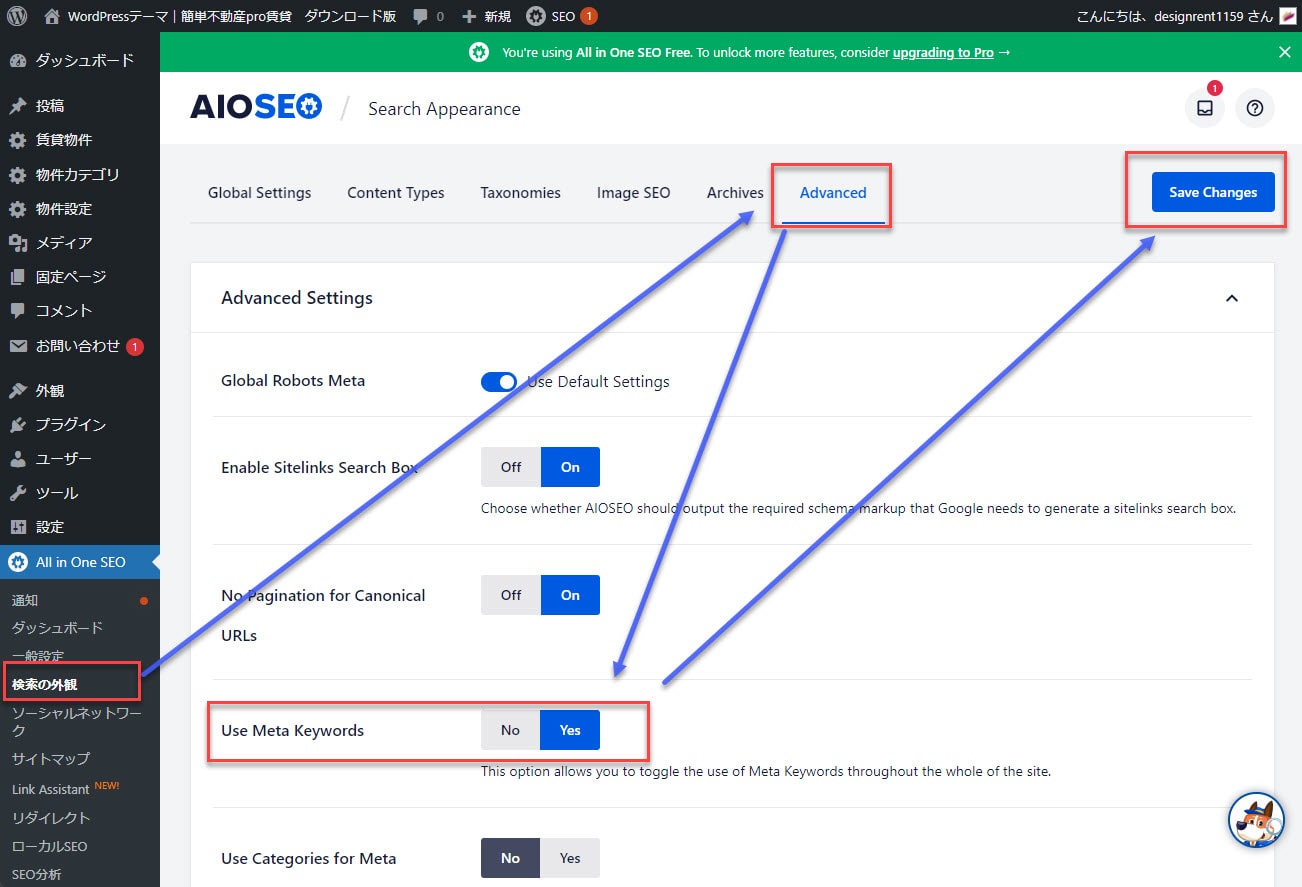
3.物件編集画面でタイトル、デスクリプション、キーワードに相当する内容を入力する
物件編集画面での項目とAll in One SEOでのメタタグとの対応関係は下記のようになっています。- タイトル
- 物件編集画面の物件名
- デスクリプション
- 物件編集画面の担当者のコメント
- キーワード
- 物件編集画面の社内用メモ
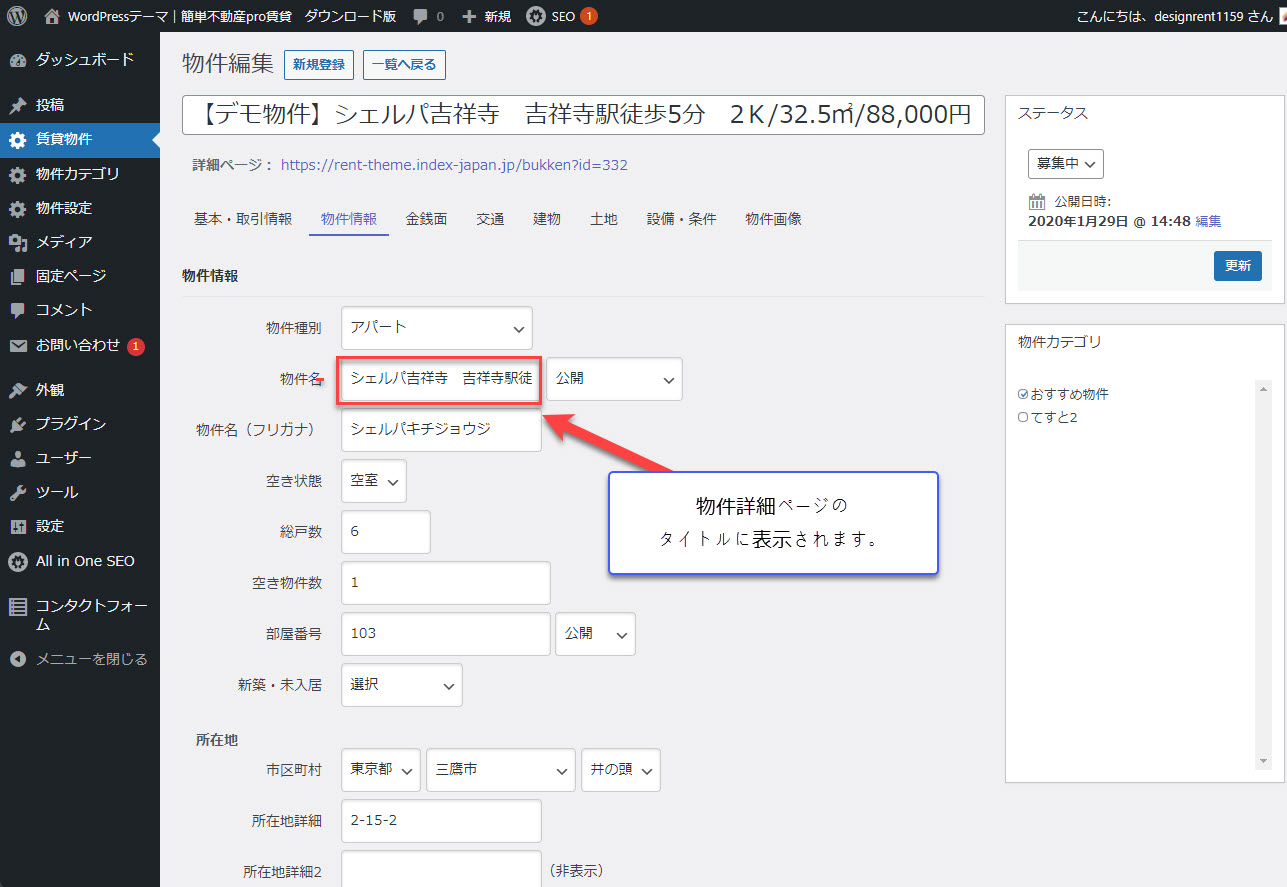
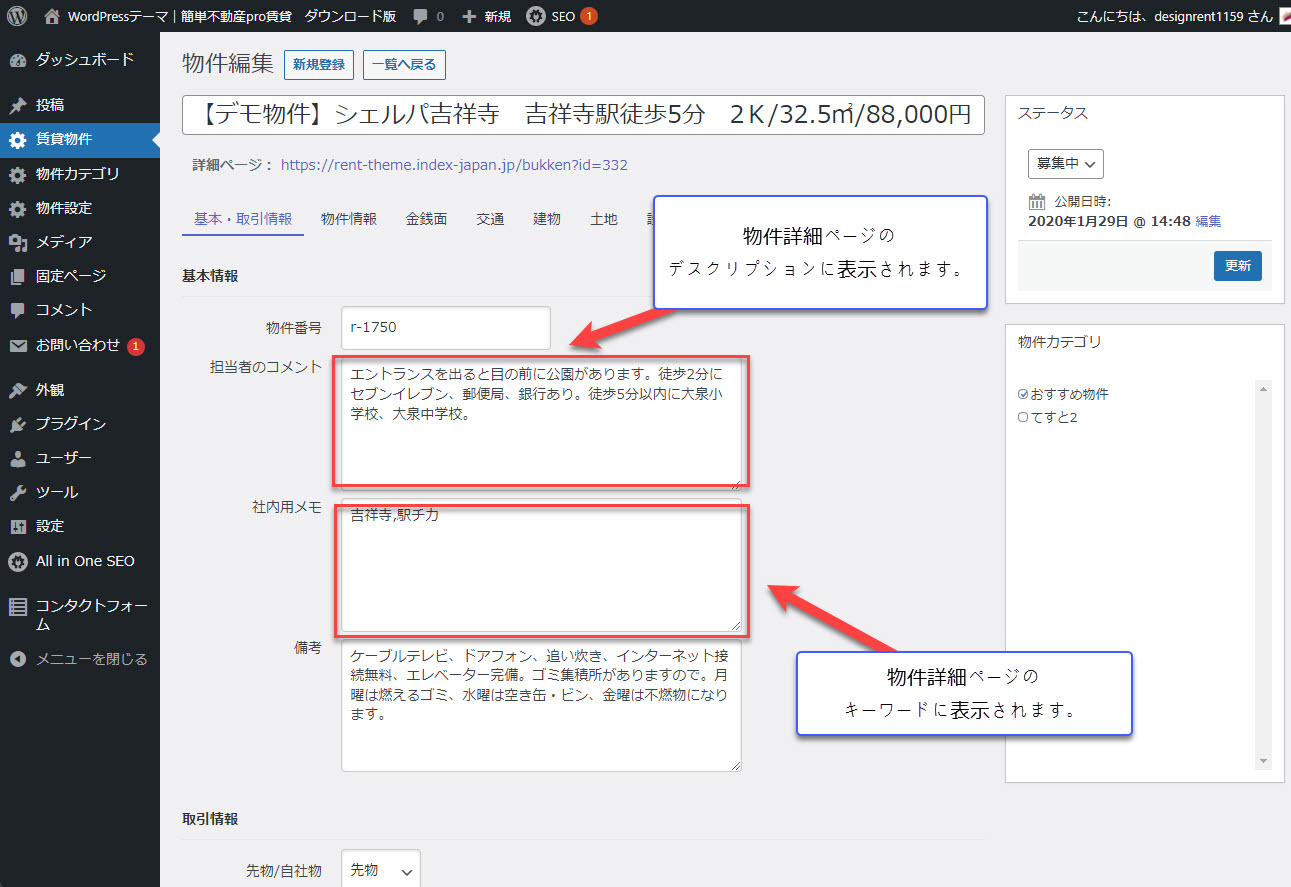
設定後の物件詳細ページには入力したものがタイトル、デスクリプション、キーワードとして表示されています。
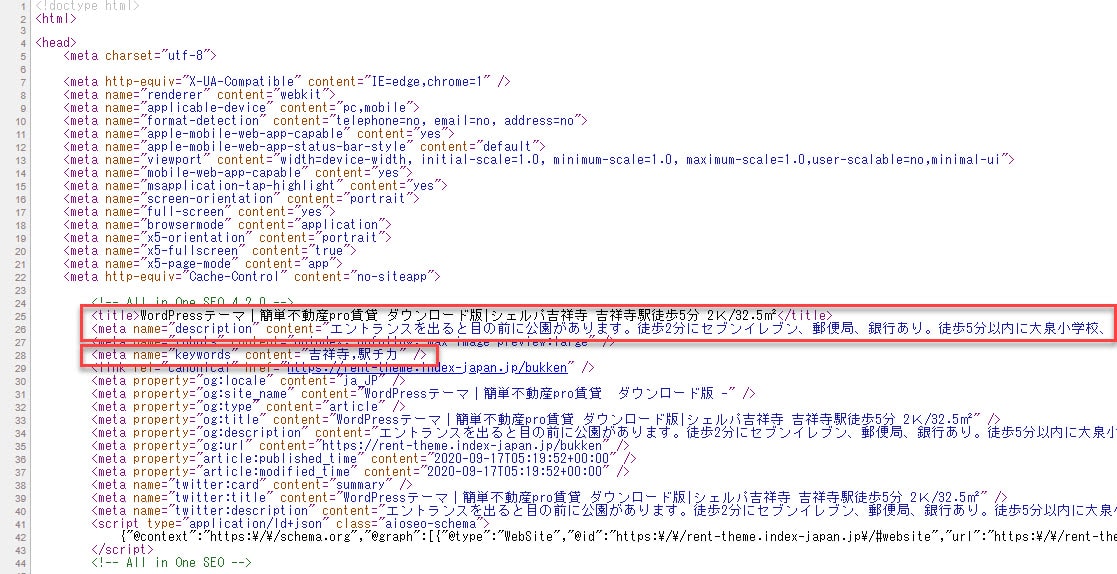
4.サイトマップに物件詳細ページのURLを登録する
物件詳細ページをAll in One SEOプラグインで生成されたサイトマップに表示する方法を解説します。
All in One SEOプラグインの設置画面の「サイトマップ」ー>「General Sitemap」を選択します。
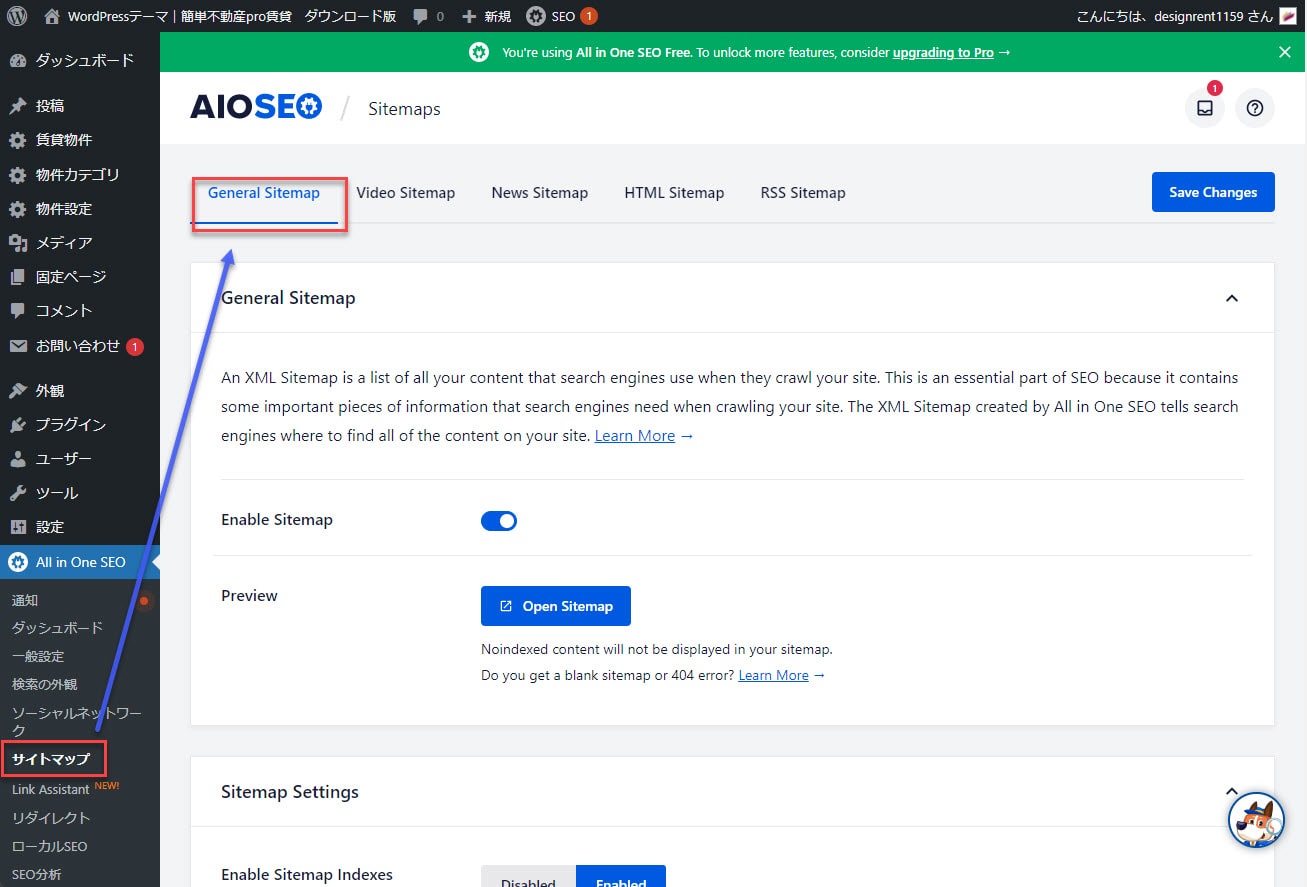
画面を少し下に移動したところにAdditional Pagesという文字があるので、クリックして有効化します。
そのすぐ下にPage URLを入力する欄があるのでそこに物件詳細ページのURLを1つずつ入力して、最後に保存します
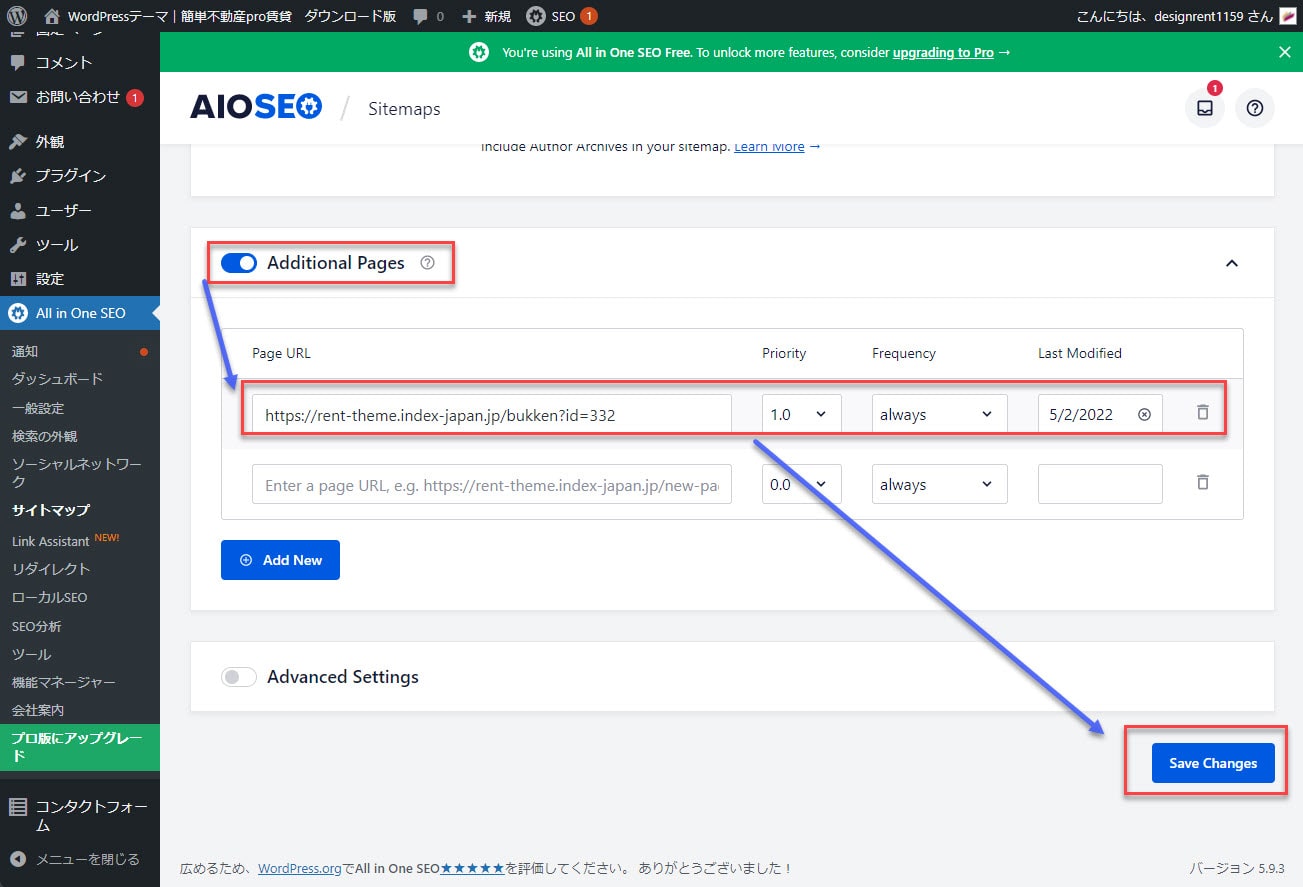
サイトマップに物件詳細ページのURLを確認する
サイトのURL/sitemap.xmlにアクセスするとサイトのURL/addl-sitemap.xmlが見つかるのでクリックします。
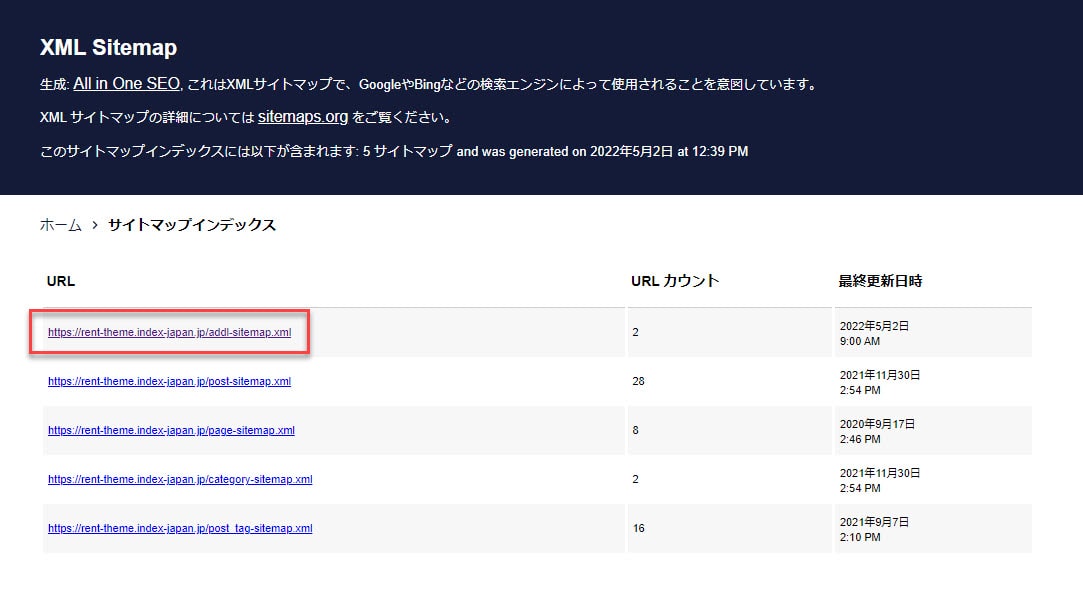
表示された画面で登録した物件詳細ページのURLが表示されていることを確認できます。